新的固态硬盘如何使用
新的固态硬盘需先连接电脑,分区格式化后安装系统与软件,即可正常使用。
新的固态硬盘(SSD)的使用主要包括以下几个步骤:

-
安装前的检查
- 确认接口兼容性:在购买新固态硬盘之前,需要确认电脑主板支持所选的SSD接口类型,如SATA、M.2或PCI-E等。
- 准备安装工具:对于台式机用户,可能需要准备螺丝刀等基本工具,如果是笔记本用户,可能需要准备适合型号的拆机工具。
-
硬件安装
- 台式机安装:打开机箱,找到合适的硬盘位,将固态硬盘用螺丝固定在硬盘架上,并连接好数据线和电源线。
- 笔记本安装:根据笔记本型号查找相应的拆机指南,拆卸相关部件后,将固态硬盘安装在预留位置或替换原有硬盘。
-
系统设置与初始化
- BIOS设置:开机进入BIOS界面,确保新硬盘被正确识别,如果需要,可以调整启动顺序,确保从新硬盘启动。
- 磁盘初始化:进入操作系统后,使用磁盘管理工具对新硬盘进行初始化,固态硬盘需要选择GPT分区样式,并使用NTFS或exFAT等文件系统进行格式化。
-
分区与格式化
![新的固态硬盘如何使用 新的固态硬盘如何使用]()
- 分区:根据需要创建多个分区,以便更好地管理数据,可以使用操作系统自带的磁盘管理工具或第三方软件进行分区。
- 格式化:对每个分区进行格式化操作,以设置文件系统和分配单元大小等参数。
-
数据迁移与恢复
- 数据迁移:如果旧硬盘中有重要数据,可以使用克隆软件将数据迁移到新硬盘上。
- 数据恢复:如果在迁移过程中出现数据丢失的情况,可以尝试使用数据恢复软件进行恢复。
-
日常使用与维护
- 避免频繁读写:尽量避免在短时间内对固态硬盘进行大量的数据读写操作,以延长其使用寿命。
- 定期检查健康状态:可以使用SMART工具等软件定期检查固态硬盘的健康状态。
- 保持散热良好:确保固态硬盘的工作环境温度适中,避免过热导致性能下降或损坏。
以下是两个关于固态硬盘使用的常见问题及解答:
问:如何判断固态硬盘是否已经正确安装? 答:可以通过以下几种方法来判断固态硬盘是否已经正确安装:

- 进入BIOS界面,查看是否能够识别到新硬盘的信息。
- 进入操作系统后,打开“此电脑”或“计算机”,查看是否有新的硬盘盘符出现。
- 使用磁盘管理工具查看硬盘的状态和分区情况。
问:固态硬盘的性能突然下降怎么办? 答:如果固态硬盘的性能突然下降,可以尝试以下几种方法来解决问题:
- 检查硬盘的剩余空间是否足够,如果空间不足,可能会影响性能。
- 运行碎片整理工具(对于支持的固态硬盘),虽然固态硬盘不需要经常进行碎片整理,但有时整理一下可以提高性能。
- 更新固态硬盘的固件和驱动程序到最新版本,这可以修复一些已知的性能问题。
- 如果以上方法都无法解决问题,可能是硬盘本身出现了故障,此时建议联系厂商进行维修或更换。
版权声明:本文由 芯智百科 发布,如需转载请注明出处。


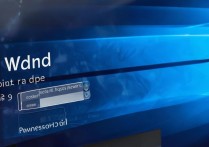




 冀ICP备2021017634号-12
冀ICP备2021017634号-12
 冀公网安备13062802000114号
冀公网安备13062802000114号